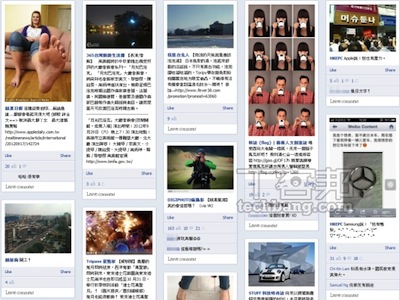
臉書的塗鴉牆訊息採用的是時間軸式的顯示方式,依照粉絲團或是朋友之間Po文的時間先後順序,把一則一則的留言以直線的方式,由上而下地顯示在你的頁面上,時間離現在越近的Po文,就會停留在頁面的最上方。讓你快速掌握朋友之間最新的訊息。
過去臉書剛興起時,大家的朋友、粉絲團訊息都不多,這樣的直線式閱讀方法還算是很合理。但是,當臉書上的朋友越加越多,而你又擔心會不會遺漏哪些朋友的重要留言,那麼你就必須要拉著滑鼠把頁面一直往下捲動,一則一則地檢視,直到上次看過時間的最後一則留言為止。如果你出差或是出國,較久沒有保持更新,你可能一次就要拖曳上千則留言。
而「Friendsheet」這個服務,就是針對這個問題而來。他可以把你臉書上的留言訊息,轉換成用類似Pinterest網站採用的排版方法(這種編排法也稱為瀑布流WaterFall),類似照片牆的表現方式,在同樣的頁面尺寸,可以顯示五、六倍以上的訊息,而且方便易讀。不過它只能針對有照片的Po文來處理,單純文字的訊息是不會顯示的。
- Friendsheet 服務網址:http://www.friendsheet.com

▲原本一條龍式的臉書訊息,現在重新排列變成塊狀式的訊息方塊,而且附有圖片讓你一目了然。
Step 1
- 在瀏覽器輸入Friendsheet網址(www.friendsheet.com)
- 在首頁點選「Login with Facebook」

Step 2
接下來會連續兩個步驟要你同意相關的授權以及存取限制,同意的話就點選「同意」按鈕。

Step 3
為了比較起來方便,我們現在先看未經改版之前的臉書,目前所顯示的樣貌為這樣,一頁只能顯示兩則訊息。

Step 4
這是從Friendsheet登入之後,所看到的頁面,資訊看起來顯然方便多了。

Step 5
點選任何一則訊息進入,看到的則與Facebook上看的差不多。

Step 6
- 點選左上角的「Browser」,可以讓你決定要選擇照片顯示的來源。
- 範例中我們選擇「Your Albums」,是從自己的臉書相簿顯示照片。

Step 7
- 點選上方的「Share Photo」選項。
- 你可以在這裡直接按下「瀏覽」,上傳相片檔案到你的臉書。

Step 8
- 如果之後你不想要使用這個服務,則要透過臉書,登入「我的應用程式」。
- 找到「Friendsheet」,然後在項目右邊找到「X」之後點選按下移除就好了。

延伸閱讀:
Facebook 相片同步正式推出,手機拍完照片自動上傳,分享更方便
Facebook 帳密攻防戰:破解、釣魚、木馬三大技法實戰,防盜自保教學
本文同步刊載於PC home雜誌
歡迎加入PC home雜誌粉絲團!

可惜社團和只有文字的PO文似乎不會顯示